Denna guide kommer att tillhandahålla proceduren för att visa commit-historiken för Git en gren med hjälp av Git log-kommandot med intervall.
Hur visar man bekräftelsehistorik för en gren med hjälp av Git Log With Range?
Anta att du vill visa de två senaste bekräftelsernas logghistorik. För detta ändamål, flytta först till Git-katalogen. Visa sedan dess innehållslista. Öppna valfri fil och uppdatera den. Efter det, använd ' $ git log -2 ” kommando för att visa specifika commits.
Låt oss implementera ovanstående scenario genom de medföljande stegen!
Steg 1: Starta Git Bash
Sök och starta Git terminal med hjälp av ' Börja ” meny:
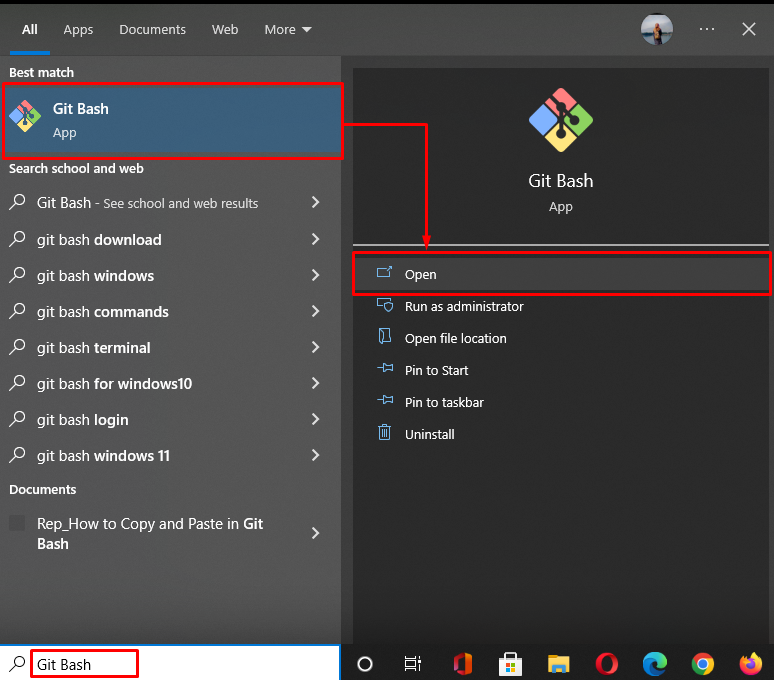
Steg 2: Navigera till Git Directory
Flytta till ' linux ' Git-katalogen med hjälp av ' CD ” kommando:
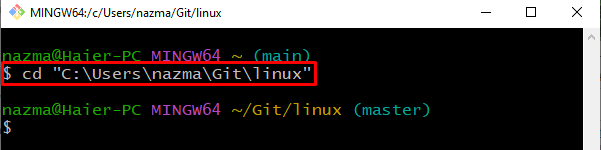
Steg 3: Kontrollera kataloglistan
Därefter kör du ' ls ” kommando för att lista innehållet i den aktuella katalogen:
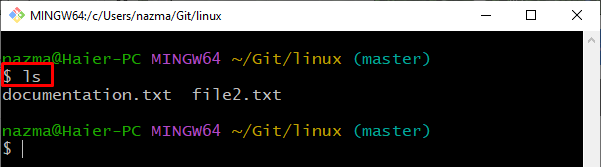
Steg 4: Uppdatera fil
Öppna ' fil2.txt ' fil genom att använda det angivna kommandot:
Som du kan se, ' fil1.txt ” öppnas i Gits standardredigerare. Lägg nu till lite text, spara den och avsluta filen:
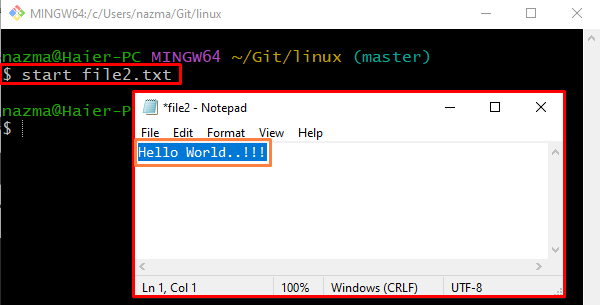
Steg 5: Bekräfta ändringar
Gör sedan ändringar i Git-förvaret med hjälp av ' git commit kommandot med ' -m ' flagga:
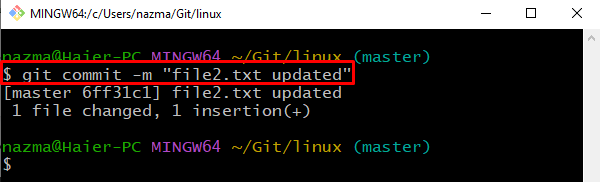
Steg 6: Kontrollera Logghistorik
Nu kommer vi att kontrollera commit-historiken för Git repository:
Här, ' -två ” indikerar intervallet vilket betyder att vi bara vill visa historiken för de två senaste commits:
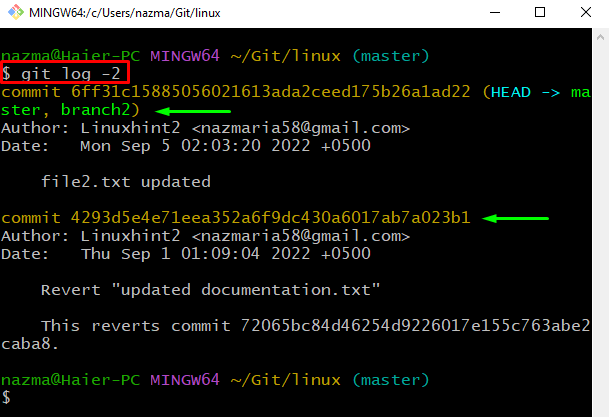
Det är allt! Vi har erbjudit proceduren att visa commit-historiken för Git one branch med hjälp av Git log-kommandot med range.
Slutsats
För att visa commit-historik för en gren med hjälp av Git-logg med intervall, öppna först Git-terminalen och flytta till Git-katalogen. Lista sedan hela innehållet i Git-förvaret, öppna vilken fil som helst och uppdatera den. Gör sedan ändringar. Slutligen, kör ' $ git log